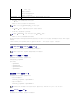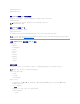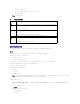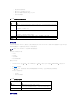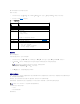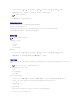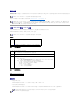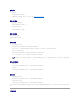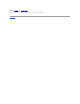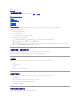Users Guide
1. 在 iDRAC6 Web 界面上,选择“System” (系统)® vFlash 选项卡® “Manage”(管理)子选项卡。将会显示“Manage Partitions”(管理分区)页。
2. 在“ Attached”(已附加)列中,如果要附加分区,则选择分区的复选框,如果要分离分区,则取消选择分区的复选框。
3. 单击“ Apply”(应用)。分区根据所做的选择附加或分离。
已附加分区的操作系统行为
分区已附加并且主机操作系统是 Windows 时,分配给已附加分区的驱动器号由操作系统控制。
如果分区为只读,它将按主机操作系统中所示为只读。
如果主机操作系统不支持已附加分区的文件系统,则无法从主机操作系统读取或修改分区内容。例如,无法从 Windows 操作系统读取分区类型 EXT2。
从主机操作系统更改已附加分区的卷标名称时,不会影响 iDRAC 为该分区存储的卷标名称。
删除现有分区
在 删除现有分区之前,必须确保:
l 卡已启用。
l 卡没有受写保护。
l 分区未附加。
l 尚未对卡执行初始化操作。
要删除现有分区:
1. 在 iDRAC6 Web 界面上,选择“System” (系统)® vFlash 选项卡® “Manage”(管理)子选项卡。将会显示“Manage Partitions”(管理分区)页。
2. 在“ Delete”(删除)列中,单击要删除的分区的删除图标,然后单击“Apply”(应用)。分区被删除。
下载分区内容
可以将 vFlash 分区的内容以 .img 或 .iso 格式的映像文件下载到本地或远程位置。本地位置是操作 iDRAC6 Web 界面所在的管理系统。远程位置是映射到 Management Station 的
网络位置。
在将内容下载到本地或远程位置之前,确保符合以下条件:
l 卡已启用。
l 尚未对卡执行初始化操作。
l 读写分区不能附加。
要将 vFlash 分区的内容下载到系统上:
1. 在 iDRAC6 Web 界面上,选择“System” (系统)® vFlash 选项卡® “Download”(下载)子选项卡。将会显示“Download Partition” (下载分区)页。
2. 从“ Label”(卷标)下拉菜单中,选择要下载的分区。除已附加分区之外的所有现有分区都显示在列表中。默认情况下选择第一个分区。
3. 单击“ Download”(下载)。
4. 指定保存文件的位置。
如果仅指定文件夹位置,则分区卷标用作文件名,扩展名为 .iso(CD 类型的分区)和 .img(软件和硬盘类型的分区)。
5. 单击 Save(保存)。选定分区的内容下载到指定位置。
注: 分离的分区不显示在引导顺序中。
注: 可以删除 vFlash 或标准 SD 卡的现有分区。
注: 必须具有“Access Virtual Media”(访问虚拟介质)权限才能下载分区。